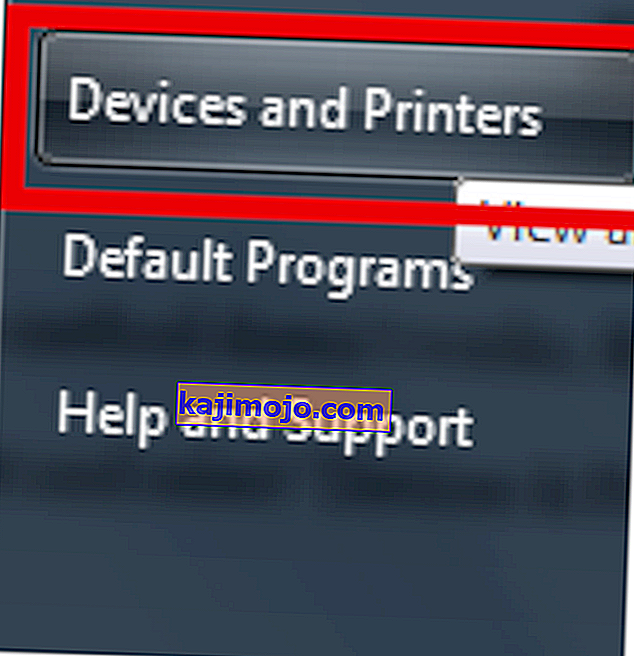Αυτό το σφάλμα προκαλείται συνήθως όταν δεν μπορείτε να εγκαταστήσετε τον νέο σας εκτυπωτή ή έναν διαφορετικό εκτυπωτή ως τον προεπιλεγμένο εκτυπωτή σας άλλο από αυτόν που έχει ήδη ρυθμιστεί ως προεπιλογή. Αυτό προκαλείται από δυσλειτουργία στις ρυθμίσεις μητρώου, το οποίο δίνει προτεραιότητα στον προηγούμενο εκτυπωτή ως προεπιλεγμένο.
Για να διορθώσετε αυτό το ζήτημα, το μητρώο πρέπει να τροποποιηθεί μη αυτόματα.
Ωστόσο, προτού προχωρήσετε σε αλλαγές στο μητρώο, πρέπει να τις δημιουργήσετε αντίγραφα ασφαλείας σε περίπτωση που κάτι πάει στραβά. θα πρέπει να μπορείτε να επαναφέρετε το μητρώο.
Για να δημιουργήσετε αντίγραφα ασφαλείας του μητρώου, αφού το ανοίξετε, κάντε κλικ στο Αρχείο -> Εξαγωγή, ονομάστε το αρχείο μητρώου, π.χ.: backupreg και κάντε κλικ στο Αποθήκευση. Για εισαγωγή / επαναφορά από αντίγραφο ασφαλείας, ανοίξτε ξανά το πρόγραμμα επεξεργασίας μητρώου, κάντε κλικ στο Αρχείο -> Εισαγωγή και επιλέξτε το αρχείο που εξήγατε νωρίτερα. Δείτε παρακάτω σχετικά με τον τρόπο πρόσβασης στο πρόγραμμα επεξεργασίας μητρώου.
Μέθοδος 1: Επιδιόρθωση κατεστραμμένων αρχείων συστήματος
Πραγματοποιήστε λήψη και εκτελέστε το Restoro για σάρωση κατεστραμμένων αρχείων από εδώ , εάν διαπιστωθεί ότι τα αρχεία είναι κατεστραμμένα και λείπουν επιδιορθώστε τα και, στη συνέχεια, δείτε εάν το σφάλμα έχει εξαφανιστεί, ρυθμίζοντας ξανά τον εκτυπωτή, εάν το σφάλμα παραμένει, προχωρήστε στην επόμενη μέθοδο παρακάτω.
Μέθοδος 2: Τροποποίηση μητρώου
Κάντε κλικ στο κουμπί Έναρξη που βρίσκεται κάτω αριστερά και πληκτρολογήστε regedit, θα εμφανιστεί το αποτέλεσμα στο παράθυρο αναζήτησης, κάντε δεξί κλικ στο regedit και επιλέξτε "Εκτέλεση ως διαχειριστής".

Αναπτύξτε το δέντρο και μετακινηθείτε προς τα κάτω στο HKEY_CURRENT_USER
Επιλέξτε Λογισμικό
Επιλέξτε Microsoft
Επιλέξτε Windows
Επιλέξτε Windows NT
Επιλέξτε CurrentVersion
Επιλέξτε Windows
Σημειώστε ότι κάθε φάκελος είναι ένα υποσύνολο ενός άλλου φακέλου, ο κύριος φάκελος και η διαδρομή του φακέλου προορισμού είναι
HKEY_CURRENT_USER \ Microsoft \ Windows \ WindowsNT \ CurrentVersion \ Windows

Η παραπάνω εικόνα είναι ένα παράδειγμα, μεταβείτε στην πλήρη διαδρομή όπως αναφέρεται παραπάνω.
Επιλέξτε το κλειδί συσκευής από το δεξί τμήμα του παραθύρου, κάντε δεξί κλικ πάνω του και επιλέξτε Τροποποίηση τώρα αλλάξτε την τιμή, στο όνομα του εκτυπωτή σας. π.χ.: HP Laserjet P1006, winspool, Ne03:


Αλλάξτε μόνο το όνομα του εκτυπωτή σας, όχι το τμήμα μετά από αυτό, το οποίο σε αυτό το παράδειγμα είναι , winspool, Ne00:
Παράδειγμα, εάν το όνομα του εκτυπωτή σας είναι HP 1102W, τότε αυτό θα γίνει HP 1102W, winspool, Ne00:
Εάν σας ζητηθεί το παράθυρο διαλόγου "δεν είναι δυνατή η επεξεργασία συσκευής", κάντε κλικ στο OK.
Κάντε δεξί κλικ στο φάκελο Windows από το αριστερό παράθυρο και επιλέξτε Δικαιώματα και επιλέξτε το πλαίσιο Πλήρης έλεγχος.

Μέθοδος 3: Εκτέλεση ως διαχειριστής
Εάν η παραπάνω μέθοδος δεν λειτουργεί, τότε πρέπει να δοκιμάσετε αυτήν τη μέθοδο, η οποία είναι λίγο πιο εύκολη.
- Κάντε κλικ στο Έναρξη και επιλέξτε " Συσκευές και εκτυπωτές "
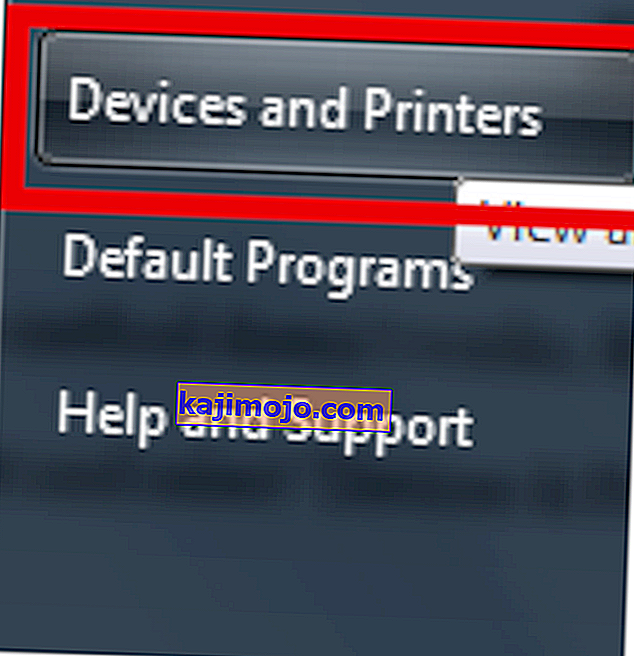
- Κάντε δεξί κλικ στο όνομα του εκτυπωτή σας και επιλέξτε " δείτε τι εκτυπώνει "
- Στην προβολή que, επιλέξτε " Άνοιγμα ως διαχειριστής "
- Στη συνέχεια, επιλέξτε " Ορισμός ως προεπιλεγμένου εκτυπωτή " στο κύριο μενού, σημειώστε εάν έχει ήδη ανοίξει ως διαχειριστής, τότε ενδέχεται να μην βλέπετε την επιλογή να το ανοίξετε ως διαχειριστής.